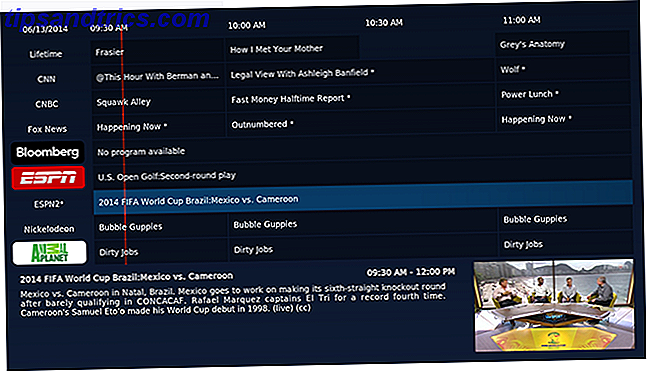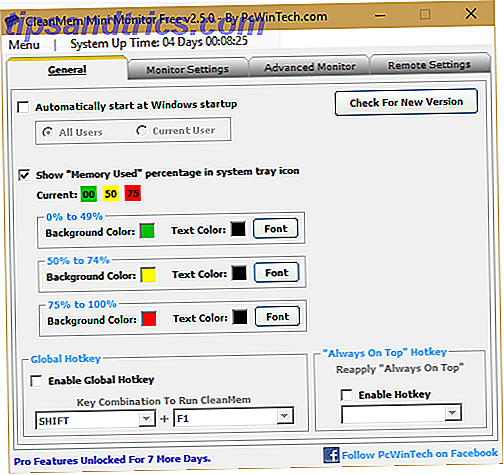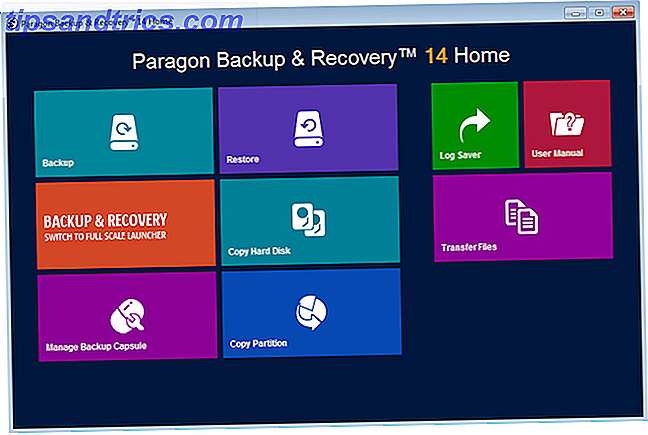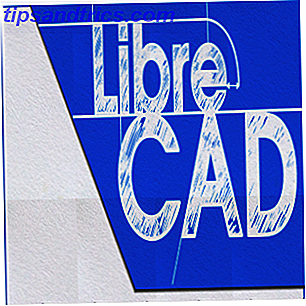 For alle dine Computer Aided Design (CAD) fans derude, er det tid til at introducere dig på en anden, cool og gratis måde at arbejde på dine tekniske tegninger og design. Den nyligt omdøbte LibreCAD (aka CADuntu) begyndte som en Ubuntu CAD-klient, men er siden blevet frigivet som en Mac og Windows-port.
For alle dine Computer Aided Design (CAD) fans derude, er det tid til at introducere dig på en anden, cool og gratis måde at arbejde på dine tekniske tegninger og design. Den nyligt omdøbte LibreCAD (aka CADuntu) begyndte som en Ubuntu CAD-klient, men er siden blevet frigivet som en Mac og Windows-port.
LibreCAD Beta 4 er en gratis 2D open source CAD-klient, som kan bruges til alle former for 2D-design, herunder arkitektoniske planer, engineering drafting, grafisk design og design af mekaniske dele. LibreCAD-klienten er ret avanceret gratis, open source CAD-software, der tillader lagkontrol og komplekse elementvalgsprocesser. Vi kigger nærmere på Mac LibreCAD-klienten i denne artikel, men husk på, at det også er gratis for Windows og Linux.
Side note: Du er muligvis lidt af en designer, hvis du læser hidtil. LibreCAD holder i øjeblikket en logo contest, som du kan deltage ved at følge disse retningslinjer (prisen skal anerkendes i dialogboksen 'Om'). Eller hvis du foretrækker, lav nogle kommentarer til de nuværende bedste logo-indlæg.
LibreCAD Opsætning
Opsætning er enkel, der involverer en simpel kopi af applikationen i mappen Applications. Programmet er i øjeblikket stadig vist som CADuntu, på trods af den nye navneændring.
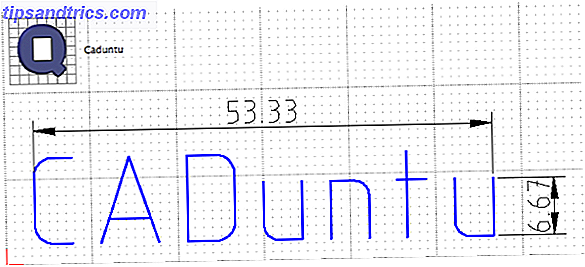
Når du kører programmet for første gang, kan du vælge dit sprog fra et overraskende antal sprogvalg. Denne indstilling kan også ændres senere i præferencer.
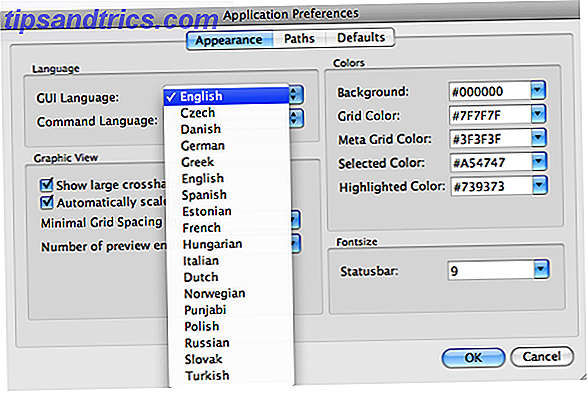
Generelle LibreCAD funktioner
Ved første øjekast er det nemt at se, at regelmæssige brugere af andre populære CAD-programmer ikke har problemer med at finde ud af, hvordan man kommer i gang og skaber et simpelt design. Der er en simpel menulinje med grundlæggende værktøjer til venstre, lagvalg øverst og en blank skabelon med små prikker som hjælpelinjer. Det er meget nemt at hoppe ind og få en følelse for LibreCAD og sammenlægge et simpelt diagram.
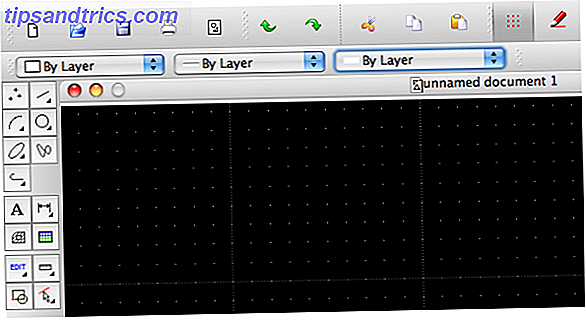
Alle andre typiske CAD-funktioner findes i menulinjen. Der er en række forskellige visningsindstillinger, valg og modifikationsværktøjer, tegningsoptioner, snapvalg, dimensionerings- og informationsværktøjer samt layering- og blokindstillinger.
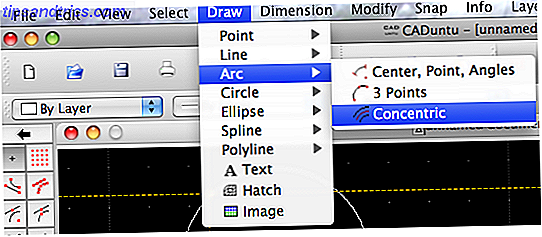
Lagstøtten er afgørende for at skabe detaljerede modeller og holde store sæt informationer adskilt fra hinanden. De tilgængelige udvælgelsesværktøjer er også tilstrækkeligt avancerede til at muliggøre komplekse valg.
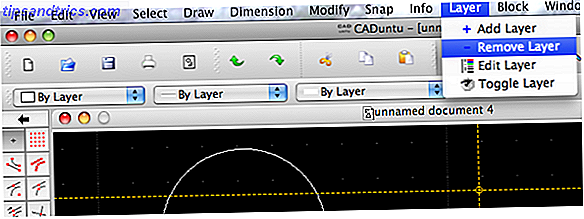
Under tegningen er der en kommandolinje, som giver dig mulighed for at indtaste diametre og andre oplysninger, som CAD-værktøjerne du bruger, kræver. Du får vist spørgsmålet om information, hvis du har valgt et sådant værktøj.
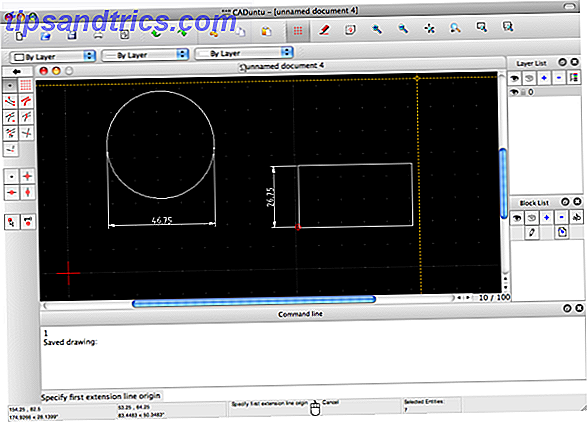
Mere om LibreCAD
LibreCAD kan bruges til enhver 2D arkitektonisk udformning, ingeniørdesign, mekanisk tegning, konstruktion, simulering, indretning, kreativt designarbejde eller andre diagrammer.
Filer gemmes som DXF-format eller kan eksporteres til en række billedformater, f.eks. JPG eller PNG.
Flere design artikler
Hvis du går ind i CAD-programmer eller design generelt, vil du elske disse artikler:
- Byg Virtual Legos på din pc med Lego Digital Designer Byg virtuelle Legos på din pc med Lego Digital Designer Byg virtuelle Legos på din pc med Lego Digital Designer Læs mere
- Sådan konverteres AutoCAD-tegninger til PDF-filer med DWGgateway Sådan konverteres AutoCAD-tegninger til PDF-filer med DWGgateway Sådan konverteres AutoCAD-tegninger til PDF-filer med DWGgateway Læs mere
Har du prøvet LibreCAD? Til sammenligning sammenligner du med populære CAD-værktøjer og andre gratis CAD-software? Lad os vide i kommentarerne!